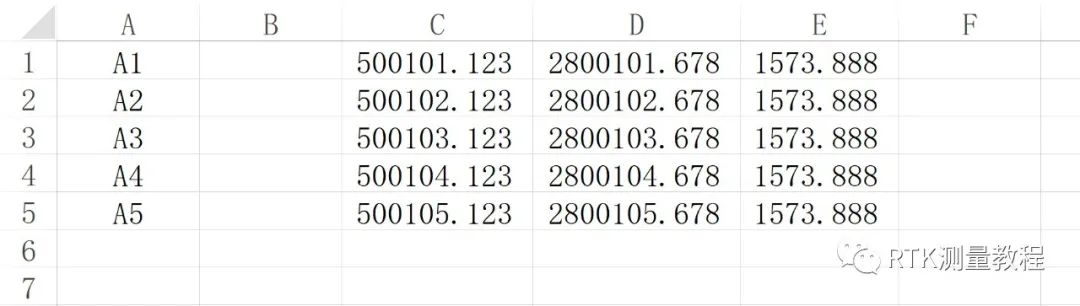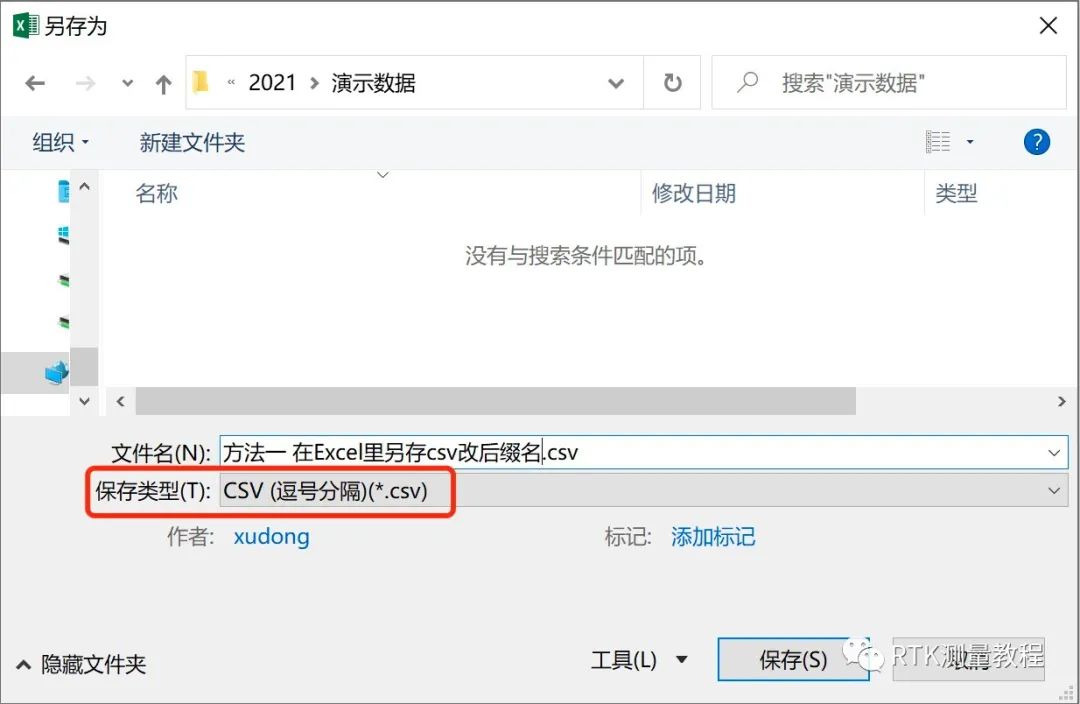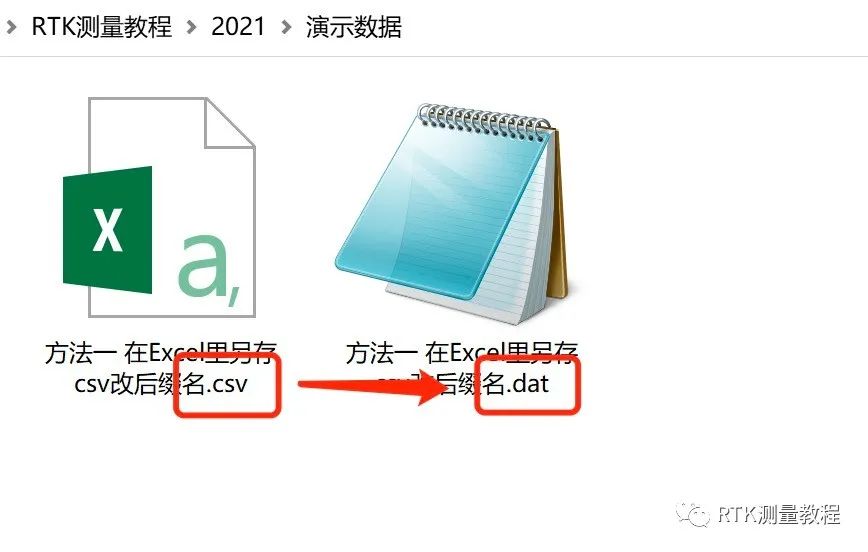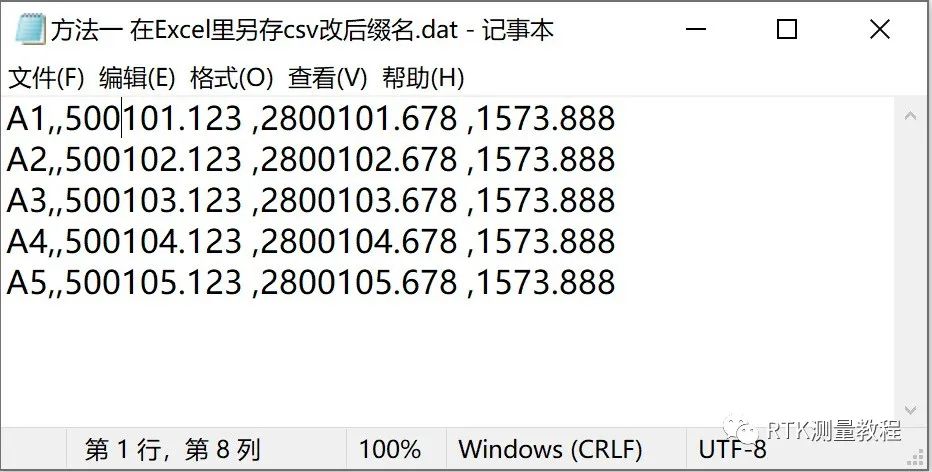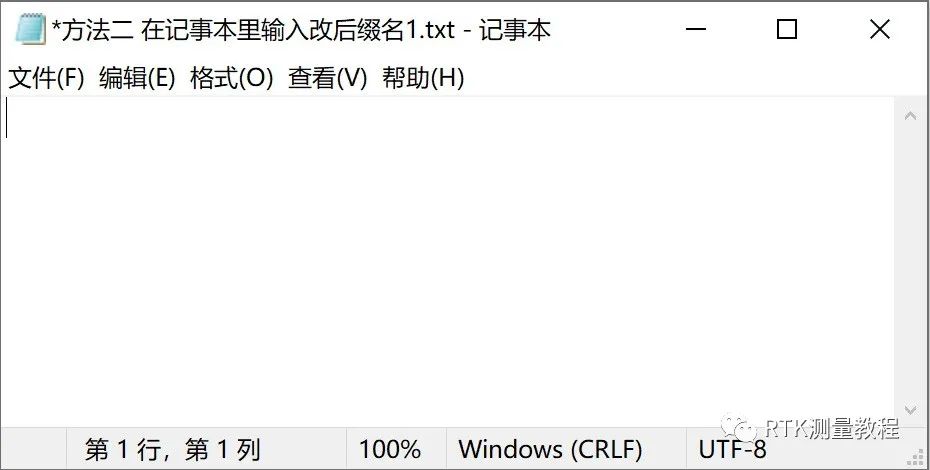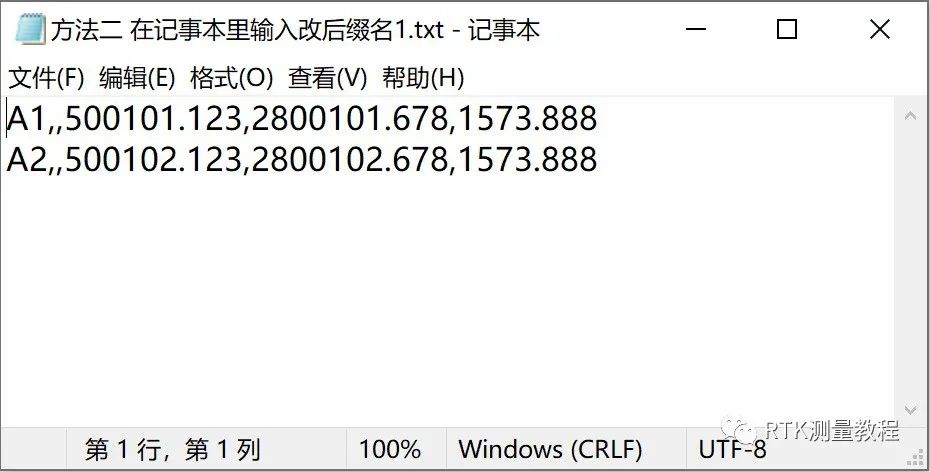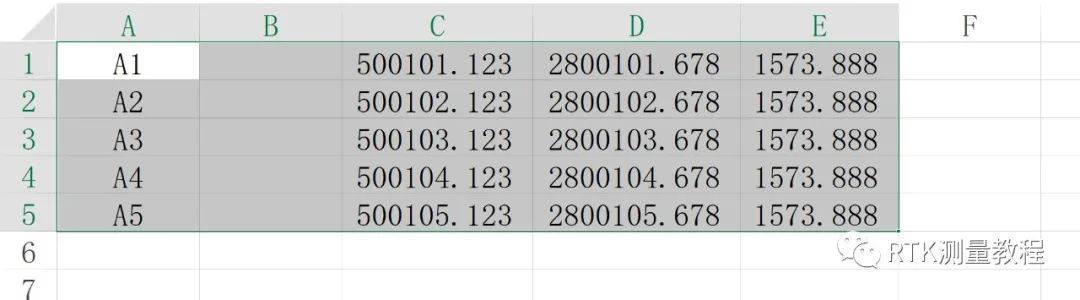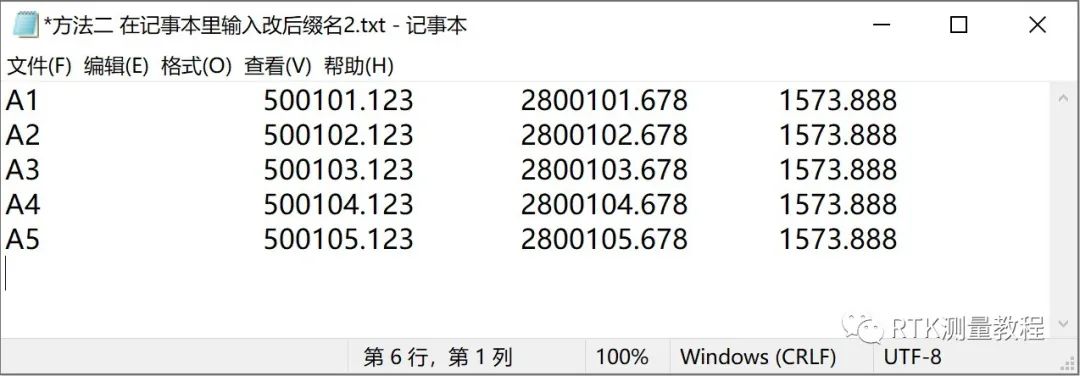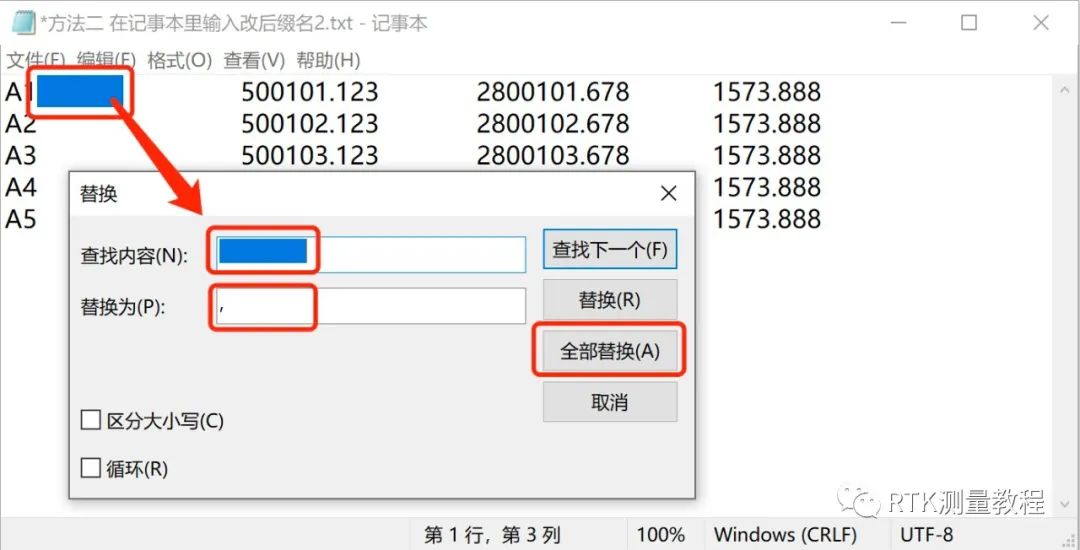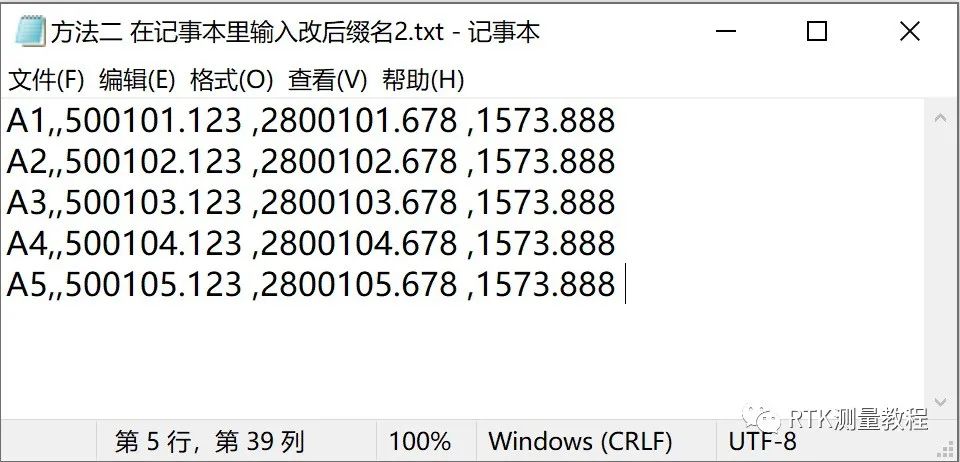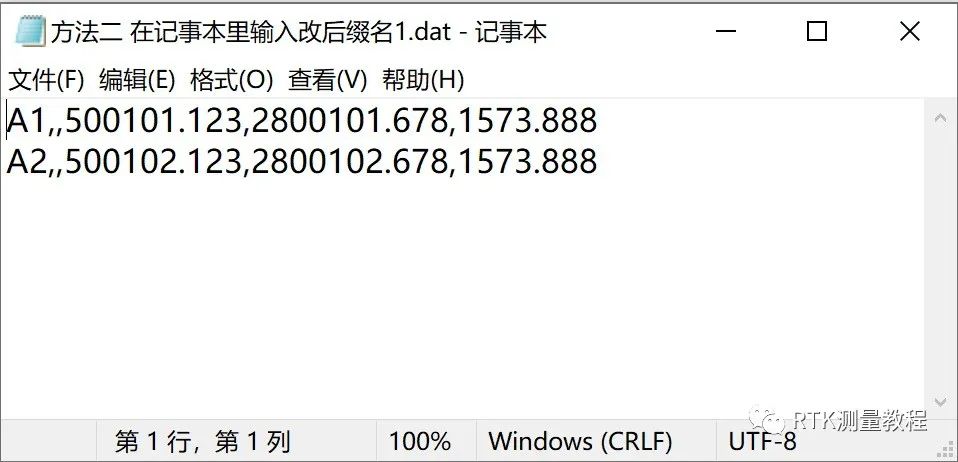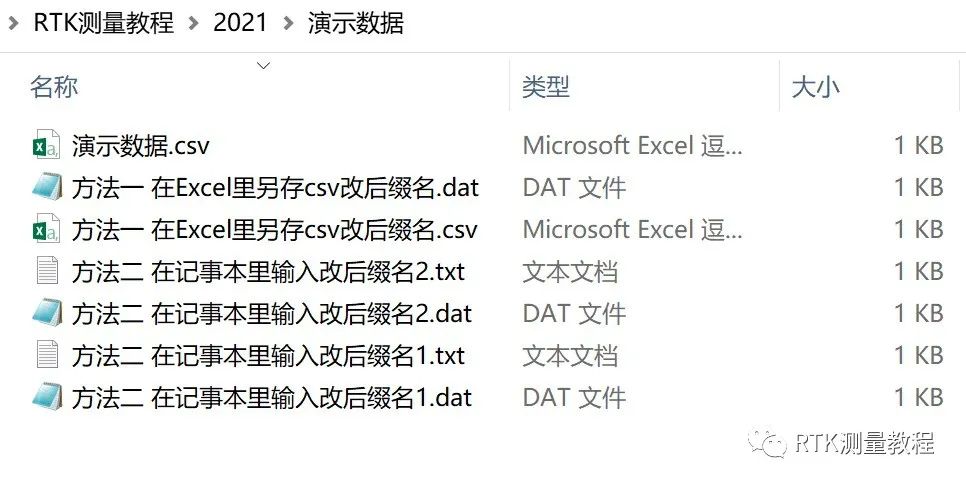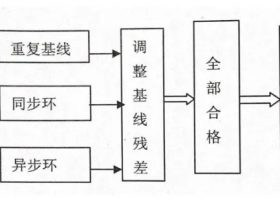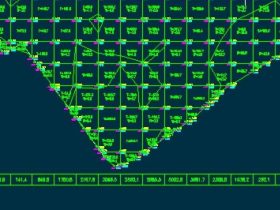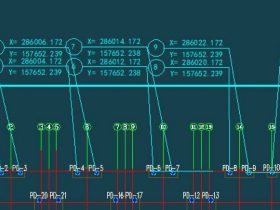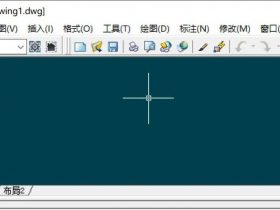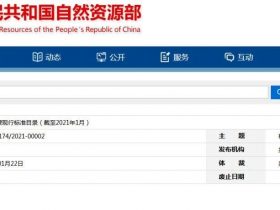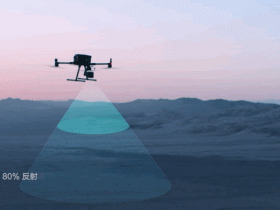近期发了CAD坐标展点教程、土方计算教程要用到.dat文件,发现很多朋友都不会制作.dat文件。目前RTK、全站仪在导出坐标数据时可以选择导出为.dat文件,如果已有坐标数据需要我们自己制作.dat文件,今天分享2种制作方法,以及坐标数据.dat格式文件说明,文末有演示数据下载。
.dat文件2种制作方法
在表格里A B C D E列,依次填写对应内容。
A列,点名。
B列,代码。有代码填入代码值,如果没有代码留空。演示数据没有代码,效果如下图所示,B列留空不能删。
C列,东坐标/Y坐标。
D列,北坐标/X坐标。
E列,高程。有高程填入高程值,如果没有高程填0。
1.2 另存为.cav格式改后缀
在Execl里,点击文件->另存为
保存目录 选择保存位置
文件名 输入文件名,
文件格式 选择CSV(逗号分隔符)(*.csv)
1.3 把文件.csv后缀名改为.dat
如果不显示后缀名,可以百度搜索win10显示文件后缀名设置方法
1.4 查看.dat文件坐标数据
2.2把坐标输入记事本
按照.dat格式坐标排列顺序,把坐标数据依次输入记事本。
A1,,500101.123,2800101.678,1573.888
A2,,500102.123,2800102.678,1573.888
如果坐标很多,可在Excel整理后,把坐标复制到记事本里,具体操作如下。
1)把Excel表格复制到记事本里
在Excel里选中坐标数据,在记事本里粘贴。
Excel数据粘贴到记事本本里,分隔符为长空格,需要把长空格替换为英文逗号
2)把长空格替换为逗号
替换方法:菜单栏 编辑->替换
查找内容:从文本里复制长空格粘贴。按Table键无法在查找内容输入框输入长空格。
替换为:英文逗号。
点击全部替换。
2.3更改后缀名
把.txt改为.dat
2.4 查看.dat文件
两种方法结果是一样的,如果你有更好的方法,欢迎留言分享。
.dat
2) 坐标排序
点名,代码,东坐标,北坐标,高程
A1,171300,500101.123,2800101.678,1573.888
3) 分隔符号
分隔符号为逗号,逗号为英文状态逗号。
如果没有代码,点名后连续两个逗号,不能省去。
A1,,500101.123,2800101.678,1573.888
A2,,500102.123,2800102.678,1573.888
.txt
.csv
.dat
.txt格式 可以用记事本打开;如果想在Excel里打开,可把后缀名改为.csv。
.csv格式 可以用Excel、记事本打开
.dat格式 可以用记事本打开。
2) 常见坐标排列顺序
(1)点名,北坐标,东坐标,高程
A1,500101.123,2800101.678,1573.888
(2)点名,代码,北坐标,东坐标,高程
A1,171300,500101.123,2800101.678,1573.888
(3)点名,代码,东坐标,北坐标,高程
.dat文件格式指定的坐标排列顺序
A1,171300,500101.123 ,2800101.678 ,1573.888
3) 常见的坐标分割符
(1)逗号,英文状态逗号。
,
(2)空格,普通空格,按空格键输入。
(3)长空格,按table键输入。
常用逗号分隔符,另外两种很少用。